题目内容
Adobe Audition CC——录音选项设置
题目答案
在各硬件设备都准备就绪之后,开始录音之前还需要对软件进行相关的设罝。由于Adobe Audition CC只支持Windows 7(64位)及更高版本的操作系统,下面就以Windows 7(64位)操作系统环境为例进行介绍。
步骤1:在任务栏最右侧通知区域中的“小喇叭”图标上单击鼠标右键,在弹出的快捷菜单中选择“录音设备”选项,打开“声音”对话框,并切换到“录制”选项卡,如图所示。
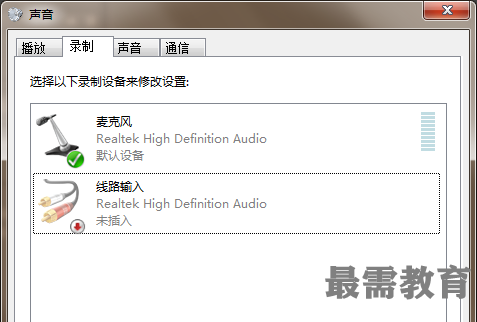
步骤2:在“麦克风”栏单击鼠标右键,从弹出的快捷菜单中选择“设置为默认设备”命令。
步骤3:如果要选择当前未显示的录音设备,可以在对话框的空白处单击鼠标右键,从弹出的快捷菜单中选择“显示禁用的设备”命令,如图所示,系统中当前已禁用的设备(若存在)即可显示出来。
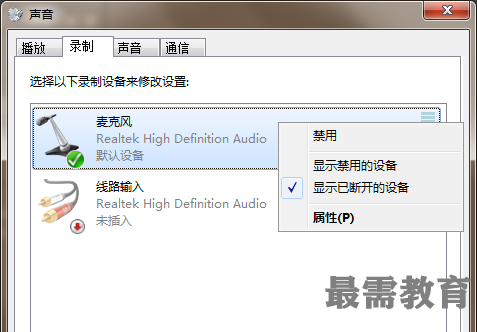
步骤4:在显示出来的设备名称上右击,从弹出的快捷菜单中选择“启用”命令,根据需要设罝录音使用的默认设备。
步骤5:打开Adobe Audition CC软件。
步骤6:在菜单栏中选择“编辑”—“首选项”—“音频硬件”命令,如图所示。
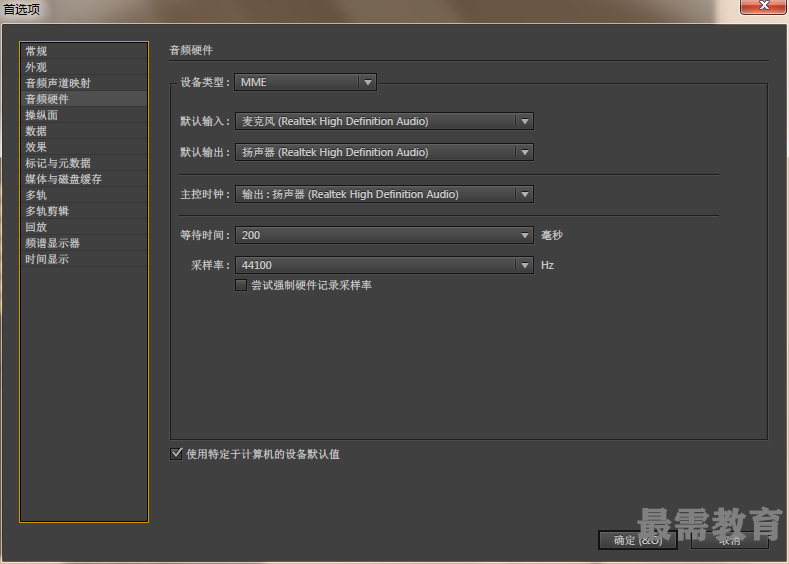
步骤7:展开"默认输入”下拉列表,选择需要使用的麦克风对应的选项。
步骤8:在弹出的提示框中单击"是”按钮。
步骤9:单击"确定”按钮关闭对话框,完成录音选项的设置。




点击加载更多评论>>